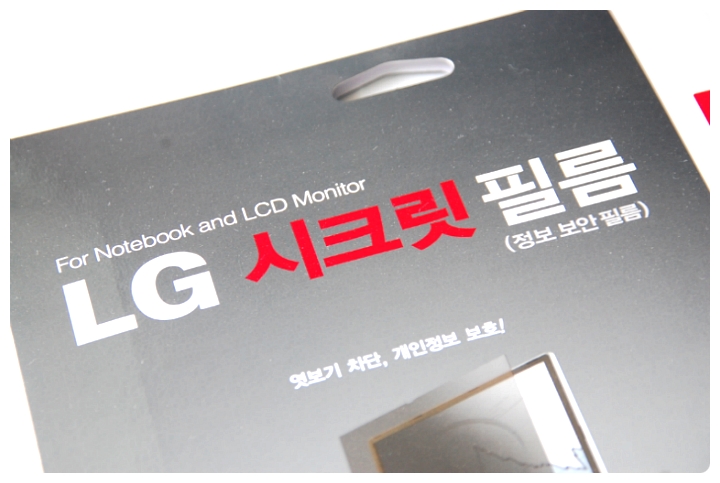
LG전자에서 독자 광학필름 기술을 기반으로 새롭게 출시한 정보보안필름 ‘시크릿 필름’을 살펴보겠습니다. 이번에 살펴볼 제품은 15.6인치 노트북용입니다. (제가 사용하는 노트북은 15.4인치인데 제조사 사정상 어쩔 수 없이 이걸로 사용하게 됐네요.)

LG전자의 '시크릿 필름'은 창문 블라인드 같은 원리를 이용해 필름에 미세한 수직 블라인드 패턴을 적용, 정면에서는 화면이 또렷하게 보이지만 좌우 30도 이상 각도에서는 화면 내용을 전혀 볼 수 없습니다. 지하철 등에서 노트북을 사용하다 옆자리에 앉은 사람의 시선이 신경쓰일 때 바로 이게 필요한거죠.

전면 위쪽을 살펴보면 제품의 크기가 나와있습니다. 지금 보는 제품은 15.6인치 194mm * 345mm
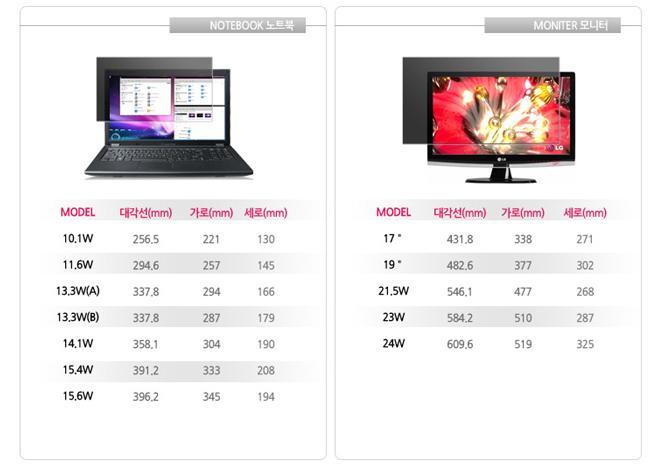
무엇보다 자신이 사용하려는 제품에 맞는 보호필름을 구매해야 하니 크기를 꼭 확인하시길 바랍니다. 사이즈를 잘못보고 구매하시면 반품이나 교환이 불가능하니까 말이죠.

뒷면에는 제품 설치 방법이 나와있습니다. 노트북이나 LCD 모니터에 붙이는 방법이 아니라 고정탭에 끼우는 방법이라서 설치하는데 어려움은 전혀 없습니다.

그래서인지 구성품도 엄청 간단합니다. 고정탭과 보안필름이 구성품의 전부죠. 그래도 모르니 구성품이 전부 들어있는 항상 확인해 보는게 좋습니다.
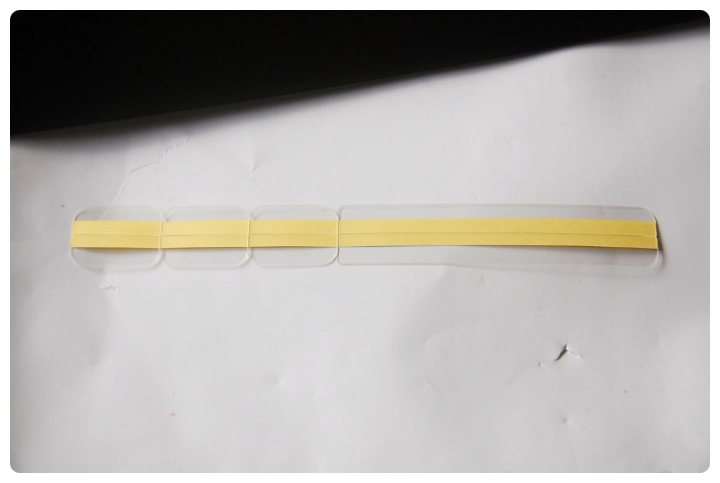
고정탭은 짧은 탭 6개, 긴 탭 2개로 되어 있습니다. 사용하는 건 짧은 탭 4개와 긴 탭 2개인데 나머지 2개는 여분이죠. 노트북에 어떻게 사용되는지를 살펴보도록 하겠습니다.

고정탭을 노트북 사이드와 위 아래에 적당한 위치에 부착하면 끝입니다. 그리고 LG 시크릿 필름을 끼우면 끝이죠. 정말 쉽죠? 그럼 어떻게 시크릿 필름이 만들어졌는지 살펴보겠습니다.
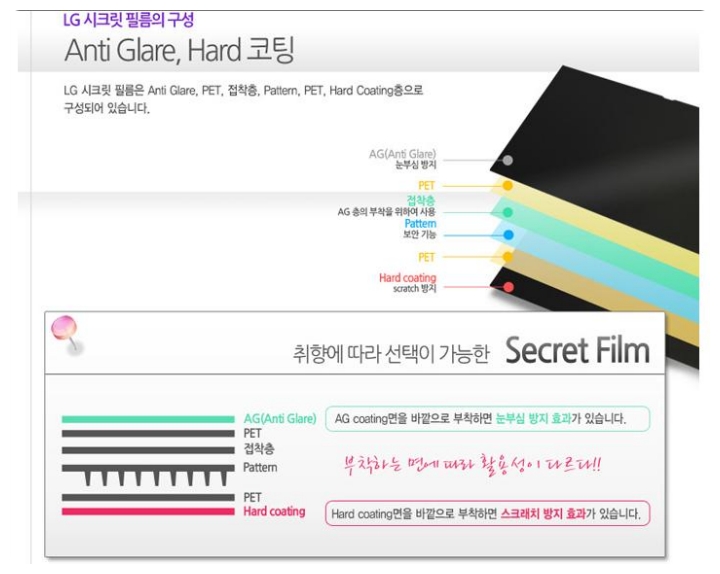
LG 시크릿 필름은 보는 것처럼 Anti Glare, PET, 접착층, Pattern, PET, Hard coating 층으로 구성되어 있습니다. 사용하고자 하는 목적에 따라 양면으로 사용이 가능하죠.
그럼 시크릿 필름을 부착한 노트북 화면을 보면서 차이점을 살펴보도록 하겠습니다.
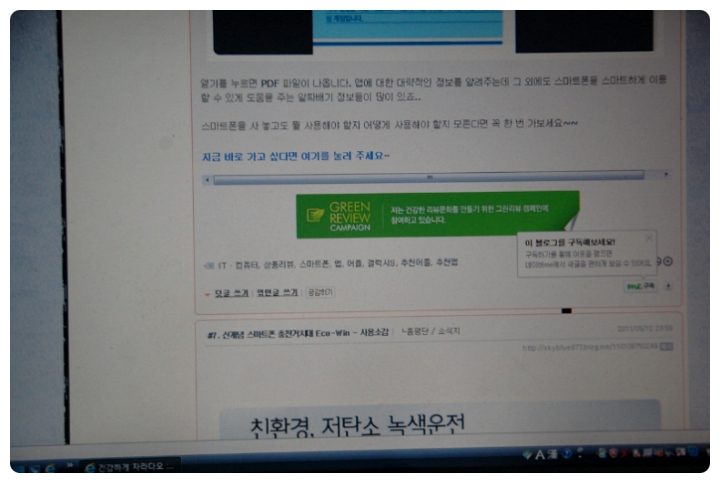
정면에서 바라본 모습입니다. 약간 어둡긴 하지만 화면이 뚜렷하게 보입니다.
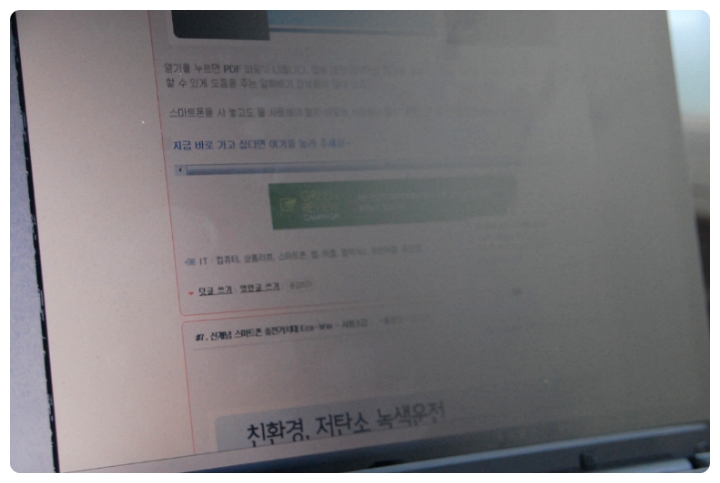
15도 정도 옆에서 바라본 모습입니다. 오른쪽 부분이 벌써 안 보이기 시작합니다.

조금 더 움직이니 이제 화면이 아예 안 보입니다. 확실히 효과가 있네요.
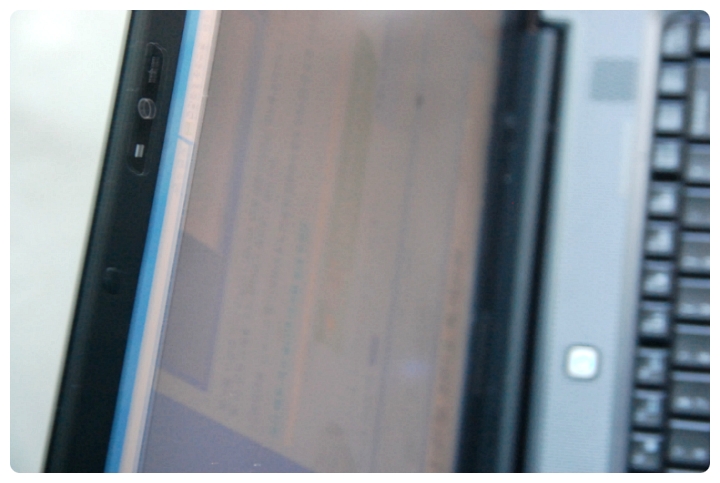
위에서 바라본 모습입니다. 필름 크기가 안 맞아서 그런지 위에서는 식별이 가능할 정도의 화면이네요.
사진으로 보셨다시피 LG 시크릿 필름의 기능은 확실해 보이네요. 가격대가 3만원대라는 것을 감안한다면 일반 유저들이 구입하기 힘들겠지만 일단 구입하면 반영구적으로 사용할 수 있으니 보안이 꼭 필요한 유저들에게는 필수품일 것 같네요.
